Fonctions de gestion d'impression, Fonctions de gestion d’impression – TA Triumph-Adler DC 2130 Manuel d'utilisation
Page 134
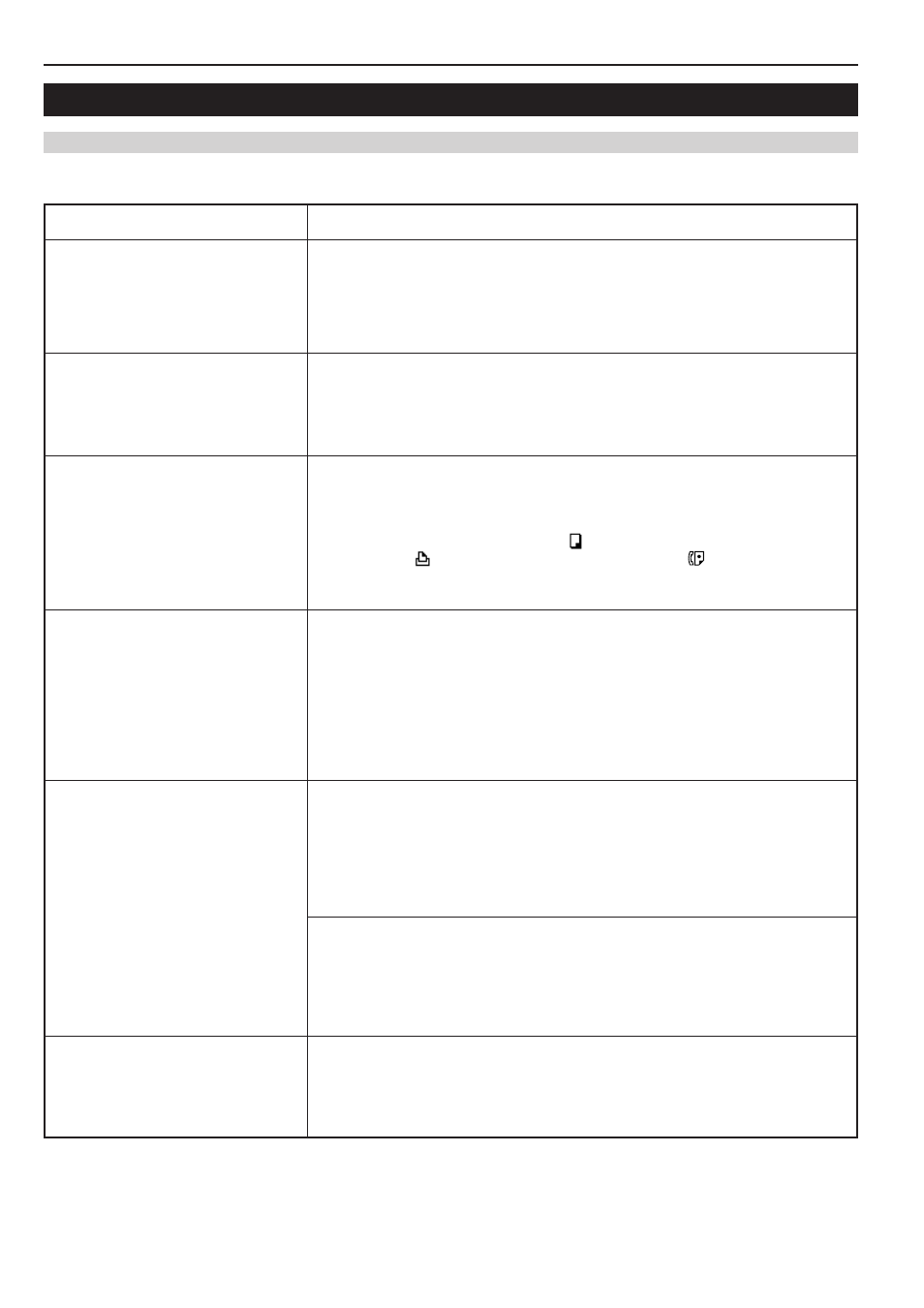
Section 6 FONCTIONS DE GESTION DE DOCUMENT ET DE GESTION D’IMPRESSION
6-20
2. Fonctions de gestion d’impression
(1) Quel est le rôle des fonctions de “gestion d’impression”?
La fonction “Gestion d’impression” utilise l’écran “État d’imp.” [“imp statut”] pour gérer les conditions d’impression.
Objectif
Pour savoir combien de travaux sont
programmés avant le vôtre.
Pour savoir si votre travail (programmé en
utilisant la fonction de réservation de travail)
a été imprimé ou non.
Lors de l’utilisation des fonctions
d’imprimante de ce copieur pour imprimer
des données depuis un ordinateur ou lors de
l’utilisation des fonctions de télécopieur de
ce copieur pour recevoir des données de
télécopie et pour connaître l’état du travail
d’impression.
Pour vérifier le contenu d’un travail de copie
en attente d’impression.
Pour forcer l’impression immédiate d’un
travail qui est en attente d’impression.
Pour annuler un travail de copie en attente
d’impression.
Vous pouvez vérifier le nombre de documents en attente d’impression en consultant l’écran “État
d’imp.” [“Imp statut”]. Les travaux indiqués dans la liste sont effectués à partir du haut vers le
bas. Vous pourrez donc voir aisément l’ordre d’impression de vos documents.
* Le disque dur en option doit être installé dans ce copieur afin de pouvoir exécuter cette
opération.
Vérifier l’écran “État d’imp.” [“Imp statut]. Si le travail se trouve dans l’écran “État d’imp.” [“Imp
statut], ce travail n’a pas encore été imprimé.
* Le disque dur en option doit être installé dans ce copieur afin de pouvoir exécuter cette
opération.
Avec les “fonctions de gestion de sortie”, les travaux utilisant les fonctions d’imprimante de ce
copieur pour imprimer des données depuis un ordinateur ou utilisant les fonctions de télécopieur
de ce copieur pour recevoir des données de télécopie sont affichés comme tout autre travail de
copie. Ces travaux d’impression peuvent être vérifiés comme tout travail de copie en vérifiant
l’écran “État d’imp.” [“Imp statut]. (Une icône “
” sous l’en-tête “Travail” indique un travail de
copie, une icône “
” indique un travail d’impression et une icône “
” indique un travail de
télécopie.)
Le nombre d’originaux, le nombre de copies à effectuer, la date à laquelle le travail est prévu et
l’état d’impression peuvent tous être vérifiés dans l’écran “État d’imp.” [“Imp statut]. De plus, si
des informations encore plus détaillées sur n’importe quel travail sont nécessaires, sélectionner
simplement ce travail et effleurer la touche “Conf/Crrg. détails” [“Verif/Cor details”] pour afficher le
format du papier sur lequel le travail doit être imprimé et, s’il a été spécifié, l’emplacement
d’éjection des copies terminées.
* Le disque dur en option doit être installé dans ce copieur afin de pouvoir exécuter cette
opération.
Sélectionner le travail devant être imprimé immédiatement dans l’écran “État d’imp.” [“Imp statut]
et effleurer la touche “Aller devant” [“Agrandir”] pour placer ce travail à la tête de la liste.
* Il n’est possible de changer l’ordre d’impression que pour les travaux de copie. Il n’est pas
possible de placer des travaux de copie devant des travaux d’impression et de télécopie.
* Le disque dur en option doit être installé dans ce copieur afin de pouvoir exécuter cette
opération.
OU BIEN sélectionner le travail devant être imprimé immédiatement dans l’écran “État d’imp.”
[“Imp statut”] et effleurer la touche “Suspendre impression” [“Inter imprimer”] pour arrêter le
travail en cours d’impression et commencer l’impression du travail sélectionné.
* Le disque dur en option doit être installé dans ce copieur afin de pouvoir forcer l’impression
d’un travail de copie.
Sélectionner le travail devant être annulé dans l’écran “État d’imp.” [“Imp statut”] et effleurer la
touche “Annuler Effacer” [“Annuler/ Effacer”]. Le travail sélectionné sera annulé.
* Le disque dur en option doit être installé dans ce copieur afin de pouvoir exécuter cette
opération.
Procédure